常见问题
快速跳转:
普通问题
我太喜欢这个项目了。我该怎么帮到你们?
普通人
- 让我们知道你喜欢这个项目 ❤️。
- 跟朋友介绍我们项目,在 GitHub 上点星星
- 录视频然后发到社交平台上,不管是聊天视频或是安装教学或是别的都非常欢迎! (如果你愿意发给我们看就更好了,省的我自己去找😎)
- 到社群 (QQ, Discord) 中帮忙其他人 (这对我们帮助真的很大!)
- 在 QQ, Discord 群,或是其他渠道让我们知道我们项目真的有活人在用!
熟悉项目的普通人
- 帮忙补充文档,记录自己遇到的问题
- 如果不知道要怎么编辑文档,可以直接给我发消息
程序员
- 可以看看贡献指南,阅读项目 issue,看看有没有感兴趣的 issue,来贡献一下。
- 我们十分欢迎 Pull Requests。
要怎么使用 xxx 大语言模型 API 服务?
请将相关设置,比如 API key, base url 等,填入 openai_compatible_llm 的设置下。 openai_compatible_llm 的意思是所有支持 OpenAI API 格式的 LLM API 都可以填在这里。
如何选择合适的 LLM?
- 如果你希望快速部署且不想下载模型,建议使用 OpenAI Compatible API 或 Groq API
- 如果你想使用本地部署,建议根据显存大小选择合适的模型
- 详细说明请参考LLM 配置指南
项目支持哪些使用模式?
- Web 模式:通过浏览器访问
- 窗口模式:桌面�客户端的默认模式
- 桌宠模式:提供背景透明、全局置顶的桌面伴侣体验
- 详细说明请参考模式介绍
怎么启动桌宠模式
- 桌宠模式:提供背景透明、全局置顶的桌面伴侣体验
- 详细说明请参考模式介绍
这个项目可以在手机上用吗?
目前,手机端的支持较为薄弱,有许多问题。
- 项目后端必须运行在电脑上。
- Web 前端可以在手机上访问,但必须配置
https,否则麦克风无法启动。这是浏览器的限制。 - iOS 端需要不断点击才能使说话功能正常运行
有两个大佬正在做 Unity 版本的前端,希望能解决这些问题。期待他们完成的那一天。
如何获取前端最新版本?
- 目前前端不支持自动更新,可以关注 Github Release 页面获取最新版本。
- 详细说明请参考模式介绍
后端报错问题
uv 安装后无法找到
- 如果你是用
winget或者curl安装的 uv,需要重启命令行或者重新加载 shell 配置文件才能使环境变量生效。 - 详细说明请参考快速开始
遇到代理相关问题怎么办?
关键字: HTTP, SSL error, timeout, Failed to connect to github. com port 443 after 21 等等
- 如果你在中国大陆,建议开启代理下载资源
- 如果本地服务无法访问,需要设置代理绕过本地地址
- 详细说明请参考快速开始
遇到 "Error calling the chat endpoint..." 错误怎么办?
AI 会把报错念出来,并且不管你说什么,只会重复以这段话开头的句子。
Error calling the chat endpoint
这段话的中文大概是
调用聊天端点出错
这说明大语言模型 (LLM) 调用失败了。出现这个问题,说明 Open-LLM-VTuber 在调用你指定的大语言模型 API 的过程中失败了。请检查 llm_configs 的相关设置,确保模型名称,端点 url (base_url) 以及 API key 正确无误。
报错信息解析
由于安全考量,前端页面并不会显示完整的报错细节。请前往后端阅读相关的报错信息。
1. 无法连接 LLM API
Error calling the chat endpoint: Connection error. Failed to connect to the LLM API. Check the configurations and the reachability of the LLM backend. See the logs for details. Troubleshooting with documentation 用聊天端点出错: 连接错误。连接 LLM API 失败。检查配置和 LLM 后端的可达性。详情请查看日志。使用文档排除故障
这意味着你所设置的 LLM 无法被正常访问。
- 请检查你的
base_url是否正确填写。 - 请检查填写的 API 是否可用,是否能被正常访问
- 如果你使用的是 Ollama,请确保 Ollama 已经启动。用浏览器访问
http://localhost:11434/(或是你的 Ollama 地址,把结尾的/v1删掉),如果没有显示类似Ollama is running的文字,说明你 Ollama 没有启动或是无法被本机访问。 - 如果你使用的是 LM Studio,请确保 LM Studio Server 已经正常启动,且模型已经加载。
- 如果你的代理软件没有绕过本地地址,会导致 Ollama 或其他本地 LLM 推理引擎无法连接。尝试临时关闭代理,或参考前文设置代理绕过本地地址。
2. 模型名称填错了
- 请确保你填写的模型名称正确无误。注意冒号
:与:的区别,注意模型名称中一般没有空格。 - Ollama 用户,请确保你填写的��模型名称是
ollama list命令显示的模型的其中一个。 - 报错中提示
Model not found, try pulling it...,请使用ollama list查看已安装的模型名称,确保配置文件中的模型名称与列表中的完全一致。 - LM Studio 用户请确保你填写的模型是被加载到内存中的那个模型。
3. Rate limit exceeded
Error calling the chat endpoint: Rate limit exceeded 调用聊天端点出错: 超过速率限制
你聊得太猛了,你超过了你使用的 LLM API 的速率限制。
常见原因和解决方案:
- 检查 Ollama 服务是否正常运行。如果你用的是其他 API,请确保 API 能正常访问,API key 正确,网络通畅。
- 确认模型名称是否与
ollama list列出的完全一致
- 详细说明请参考快速开始
遇到 AttributeError: 'NoneType' object has no attribute 'emo_str' 错误怎么办
model_dict.json中的模型名与conf.yaml中的不对应model_dict.json格式错误 (Error decoding JSON from model dictionary file at model_dict.json)
遇到 error while attempting to bind on address ('127.0.0.1',12393):通常每个套接字地址(协议/网络地址/端口)只允许使用一次。 错误怎么办?
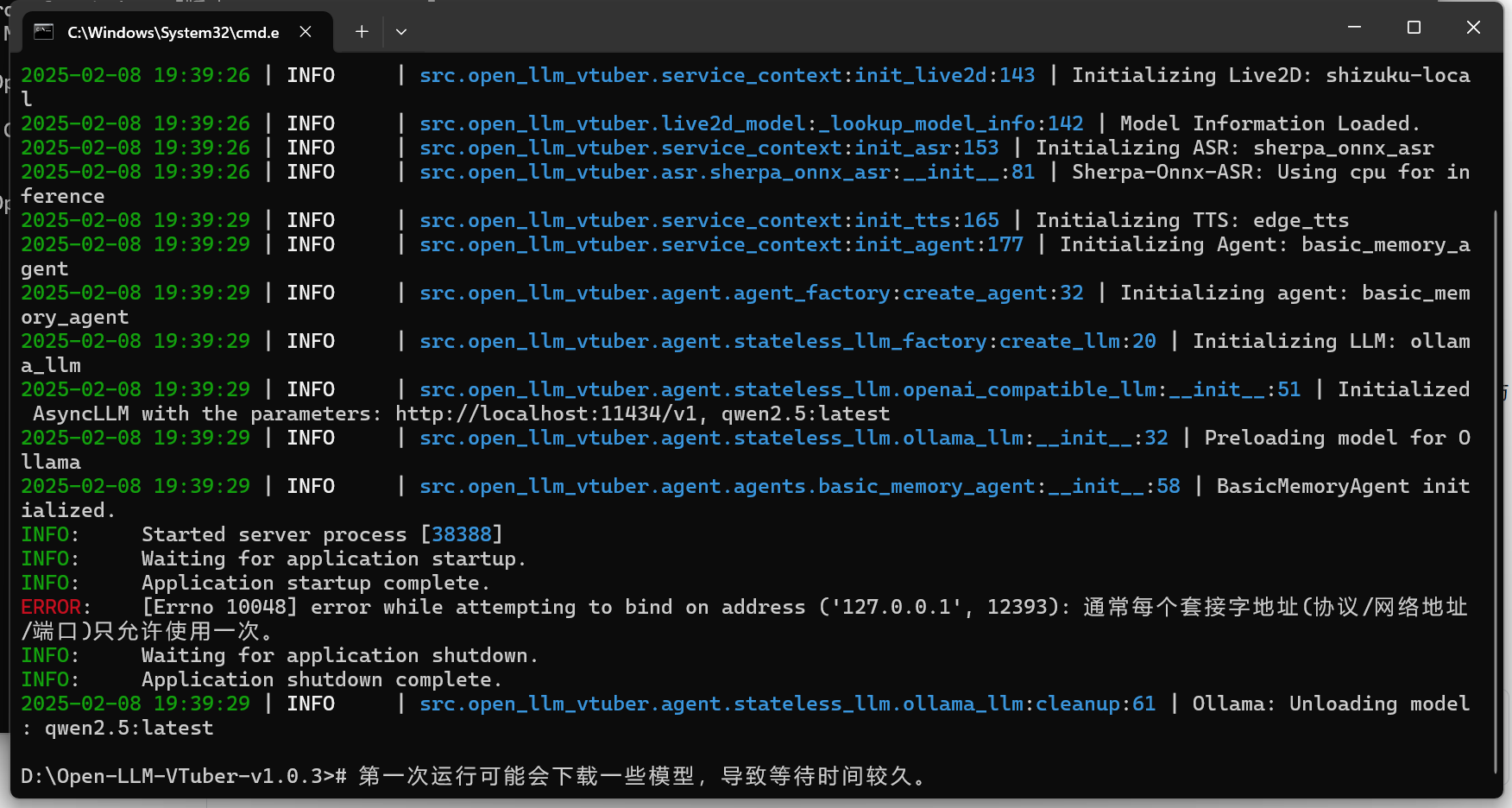
请不要同一台电脑上开两个 Open-LLM-VTuber 后端,这没啥意义,请把另一个关了。
如果不觉得自己开了两个 Open-LLM-VTuber 后端,可以重启电脑试试。
这个报错信息的意思是 :12393 端口已经被占用了。这是本项目后端预设占用的端口,且一般没别的程序会占用这个端口。
如果你一定要同时开启两个 Open-LLM-VTuber 后端,或是其他应用占据了这个端口,可以在 conf.yaml 文件中,system_config 下的 port 设置中修改项目绑定的端口。
网页/客户端相关
Web 显示 {"detail": "Not Found"} 怎么办
- 前端代码没有被拉取到本地。出现这个报错说明你没有获取到完整的项目代码。请在项目目录下运行
git submodule update --init --recursive来拉取项目代码。 - 详细请参考 快速开始/1. 获取项目代码 中提到的两种获取项目代码的方式。
使用远程的 Live2D 模型链接,报错 Failed to load LiveD model: Error: Network error 怎么办
- 这通常是因为 Web 使用 HTTP 协议无法加载 HTTPS 资源导致的
- 可以在浏览器设置中允许网站加载不安全内容(Insecure content)来解决:
- Chrome: 点击地址栏右侧的盾牌图标 -> 网站设置 -> 不安全内容 -> 允许
- Firefox: 点击地址栏左侧的锁图标 -> 关闭连接保护
- Edge: 点击地址栏右侧的锁图标 -> 网站权限 -> 不安全内容 -> 允许
麦克风无法使用怎么办
- 请确保已授予浏览器或应用程序麦克风使用权限
- 检查麦克风输入音量�是否合适 - 声音过小或过短可能无法触发语音检测。你可以在设置中调整检测阈值,详细设置请参考 Web 模式
- 如果你使用的是 Electron 桌面应用,尝试重启应用。
- 如果以上方法都无效,可以访问 https://www.vad.ricky0123.com/ 测试麦克风功能。如果该网站也无法正常使用麦克风,可能是系统音频设置或硬件问题
桌面客户端无法安装(Windows 已保护你的电脑)或者提示"已损坏"怎么办
- Windows 用户可以点击"更多信息"然后选择"仍要运行"
- macOS 用户需要调整系统设置并执行特定命令
- 详细解决方案请参考模式介绍
远程访问 Web 界面时麦克风/摄像头/录屏无法使用怎么办 (Failed to start screen capture: NotSupportedError: Not supported)
- 这是因为这些功能需要安全上下文(HTTPS 或 localhost)
- 如需远程使用,必须为 Web 服务器配置 HTTPS
- 详细说明请参考模式介绍
iOS 设备上语音功能异常怎么办?
- 这是由于 iOS 的安全限制导致的已知问题
- 需要不断点击才能使说话功能正常运行
- 详细说明请参考模式介绍